
こんにちは!
「スクラッチしよう!楽しく学ぶプログラミング教室」の担任ラッチです。

スックだよ!

「ねっち コロコロ!」で、ねっちボールを作成しました。

おもしろいよ!

今回は、
- コピーの仕方
- 貼り付けの仕方
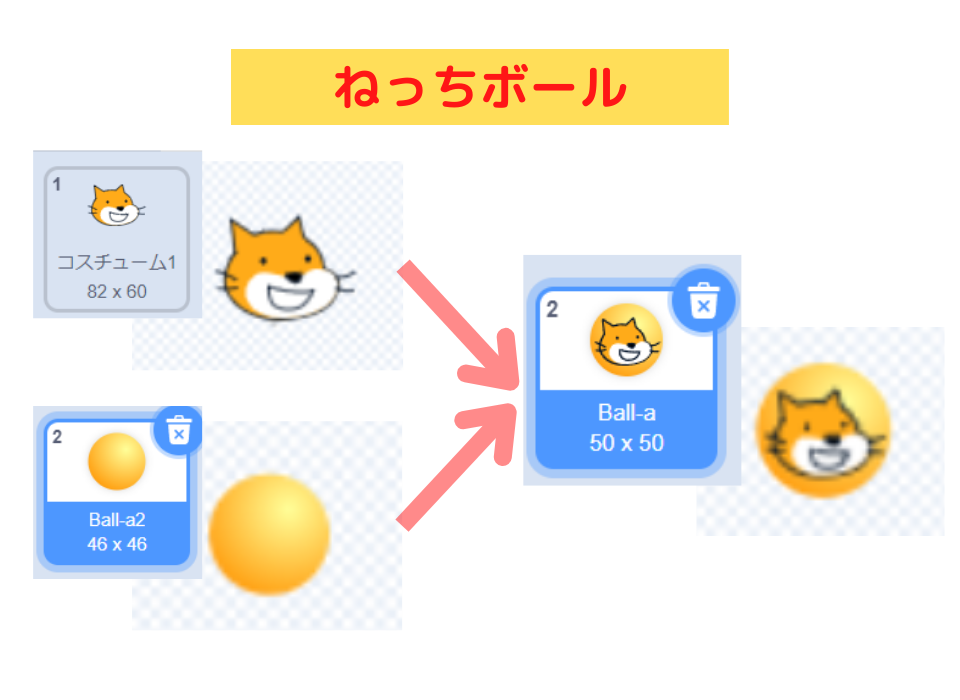
を、学んで「ねっちボール」を描くよ!

了解!
ねっちボールの作り方
ねっちの顔を 作る

「スプライト1」のコスチュームに、
「ねっち」の顔を 作成します。
1.「ねっち」の顔を 作成する
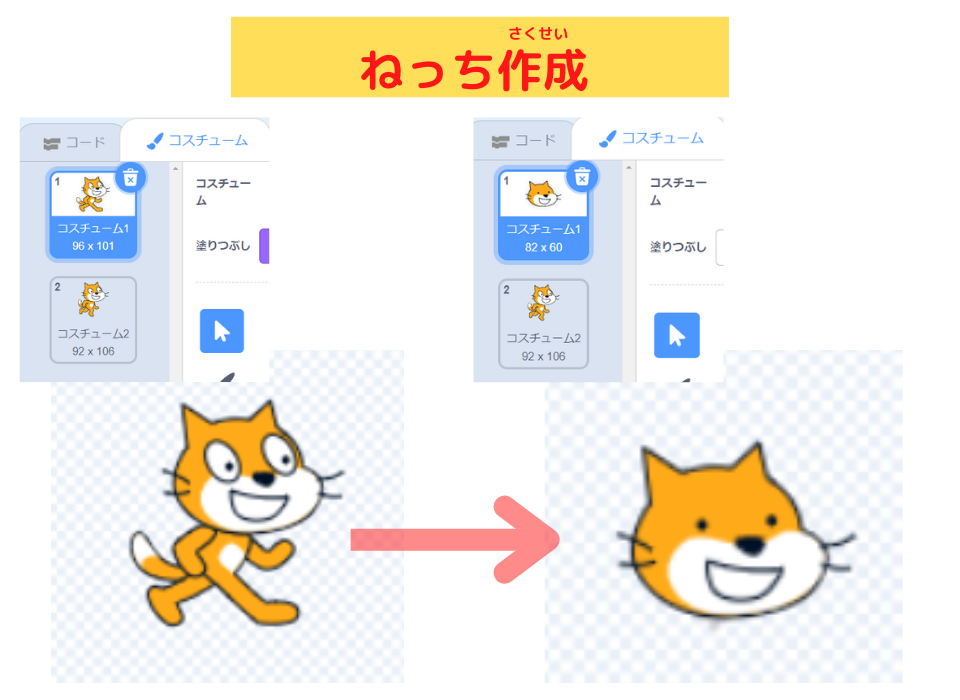

「ねっち」のつくり方は、
この記事に 載っています。

「コスチューム2」を、削除しましょう。
2.「コスチューム2」を 削除する
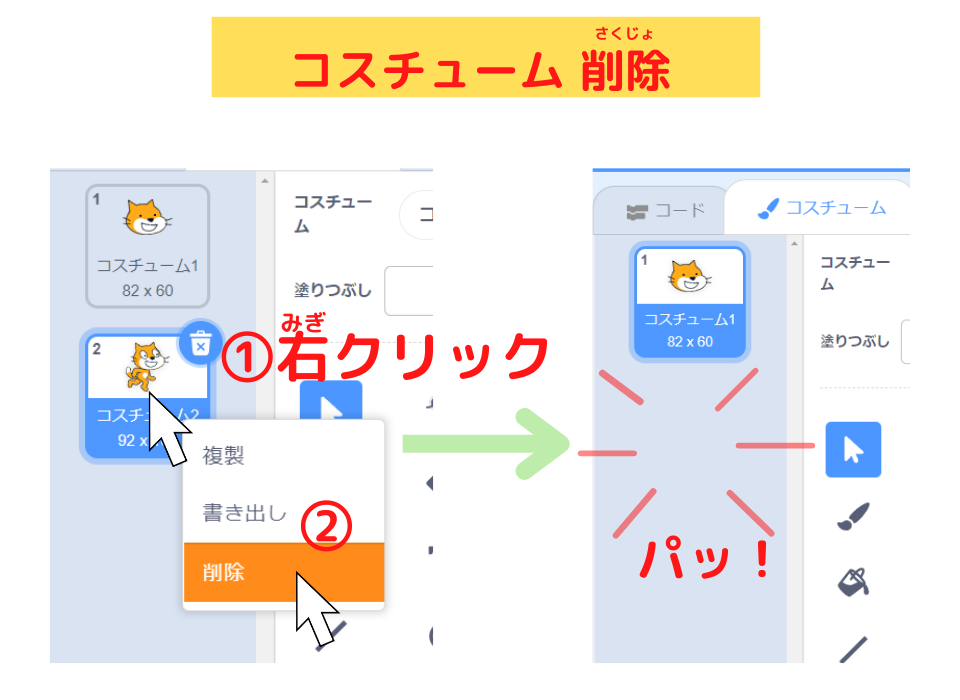
コスチューム「Ball-a」を 入れる

「Ball-a」のコスチュームを、加えましょう。
2.「Ball-a」を 加える
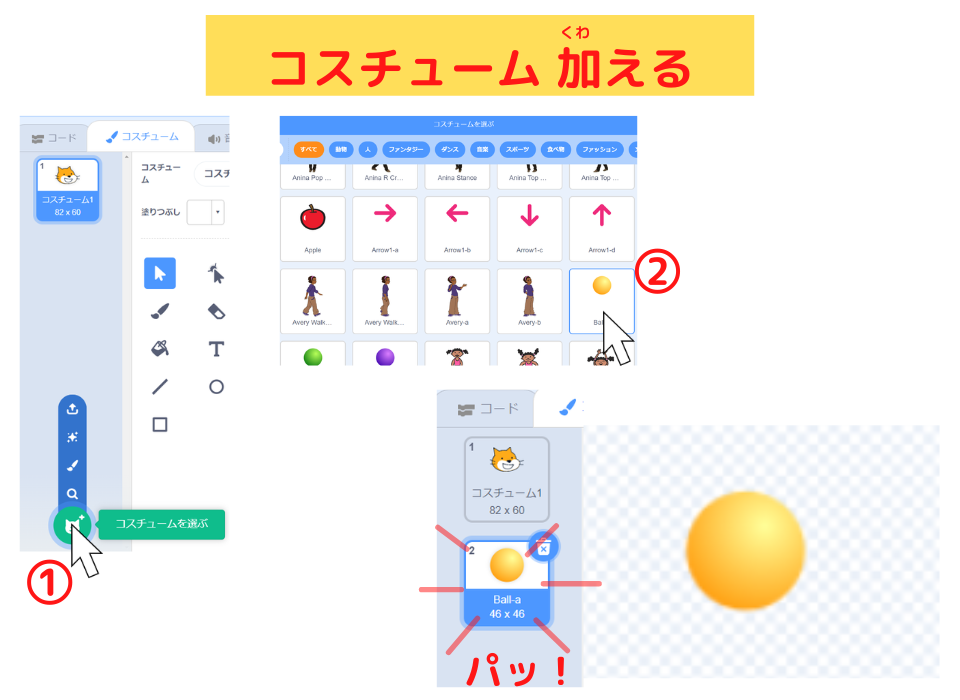
「ねっち」を コピーする

「ねっちボール」を作成する準備が 整いました。

そうだね!

では、まずはじめに、
「ねっち」の顔を コピーします。
1.ねっちの顔を選択して、コピーする
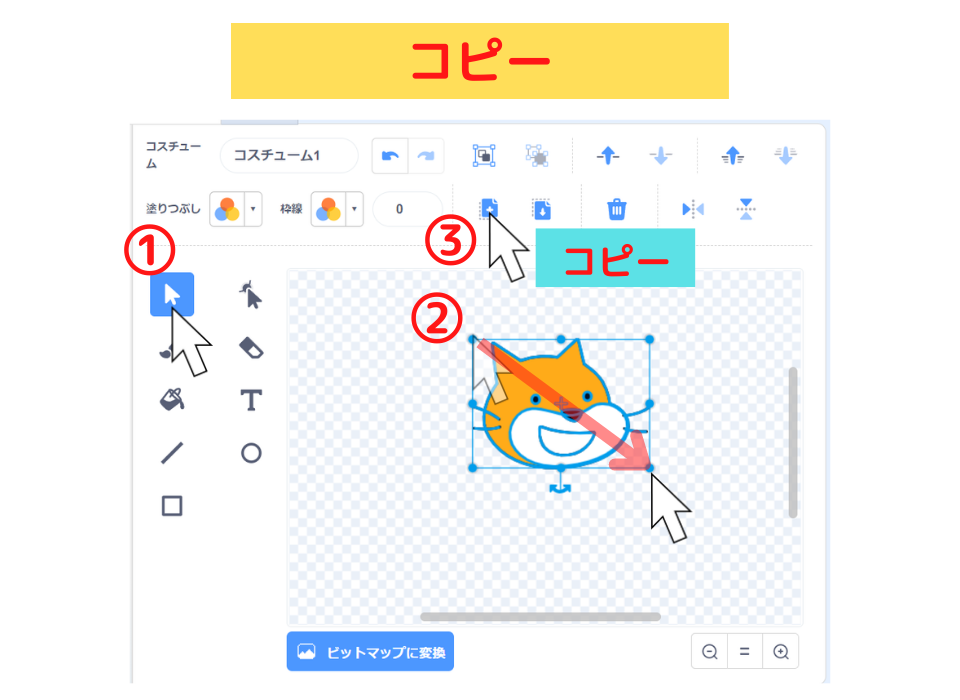

かんたんだね!
コスチューム「Ball-a」に 貼り付ける

次に、
「Ball-a」のコスチュームの所に、「ねっち」の顔を貼り付けます
1.コスチューム「Ball-a」に、貼り付ける
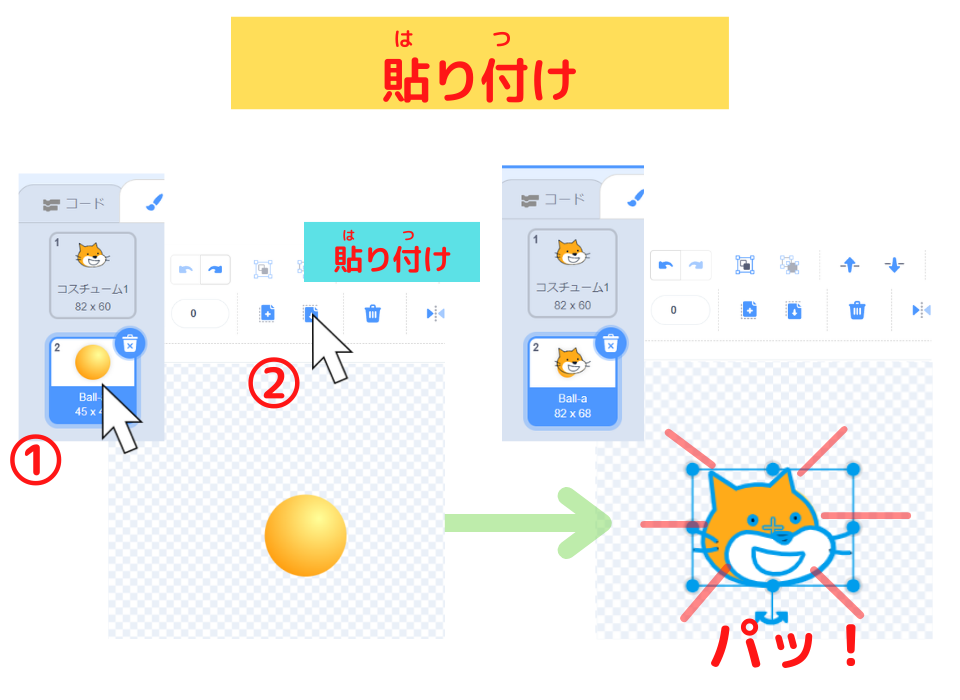

あらら、
ボールに 重なっちゃった!

「ねっち」の顔を、ボールから離して、「グループ化」しておこう
2.「ねっち」の顔をボールから 離して、グループ化する
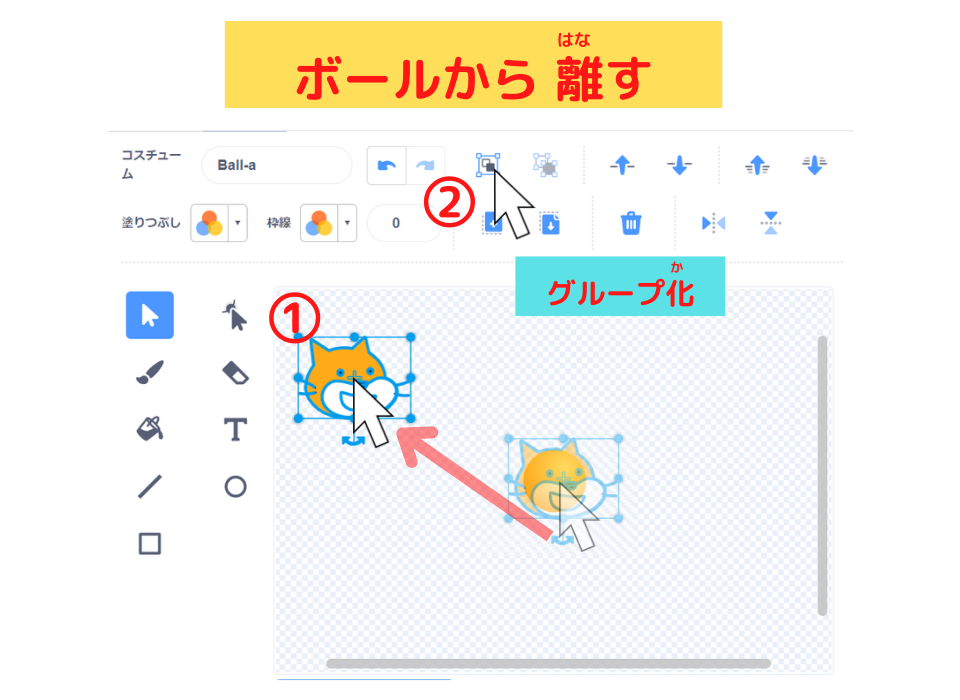

「グループ化」とは、
ねっちの顔の「りんかく」「目」「鼻」「口」「ひげ」のパーツを
くっつけることだよ

ボールの大きさを ねっちの顔が入るぐらいにして、「中心」に置こう。
3.ボールを大きくして、中心へ移動する
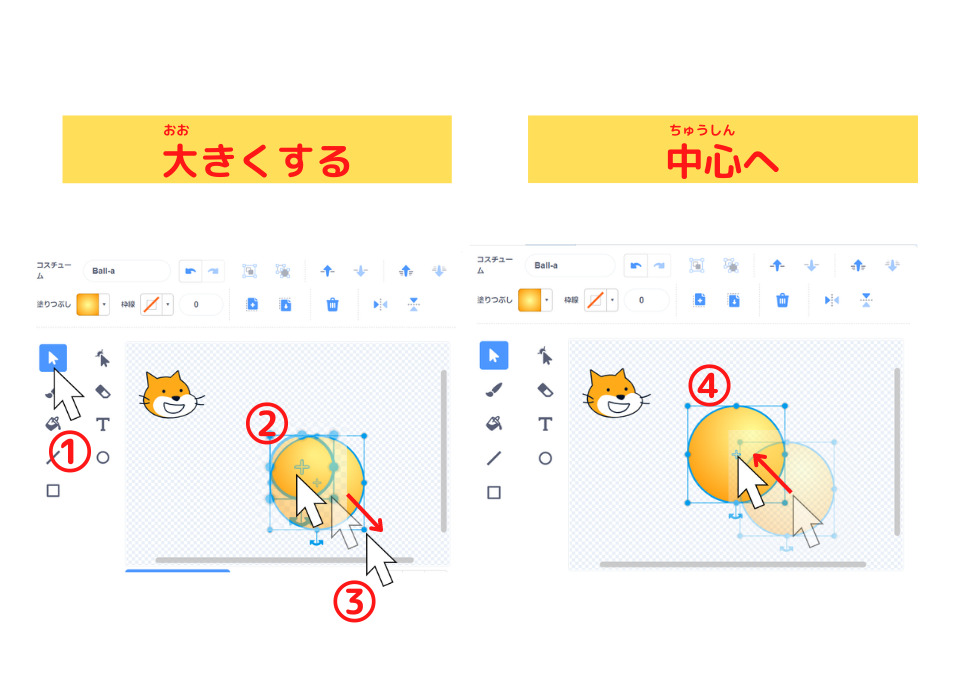
4.「ねっち」の顔を、ボールの中心へ移動して 大きくする
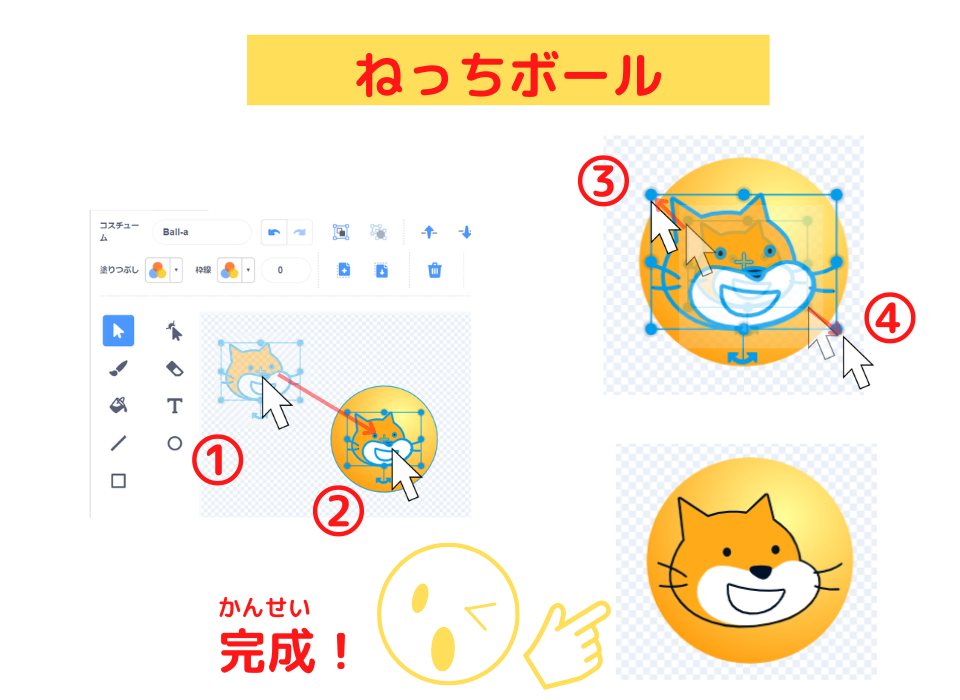
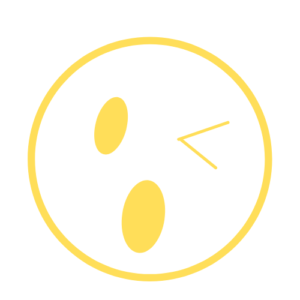
できたぁー!

「ねっちボール」をグループ化して、小さくしておこう
5.「ねっちボール」を小さくして、中心点へ移動する
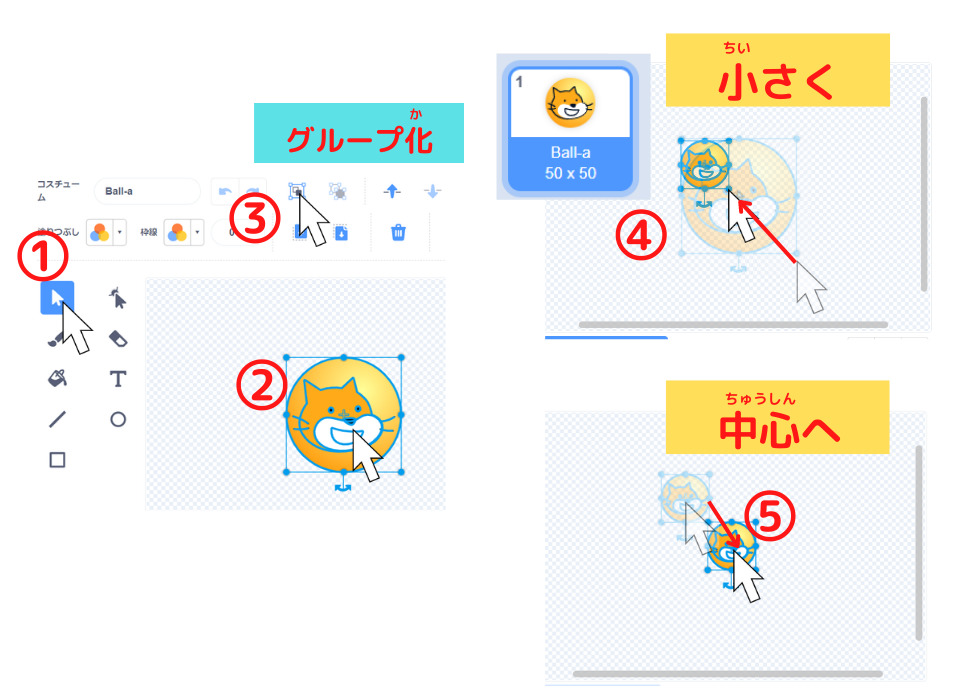

「ねっちボール」の大きさを
「50×50」にしたよ

スプライトの名前を変えておこう!
6.「コスチューム1」を削除して、スプライトの名前を変える
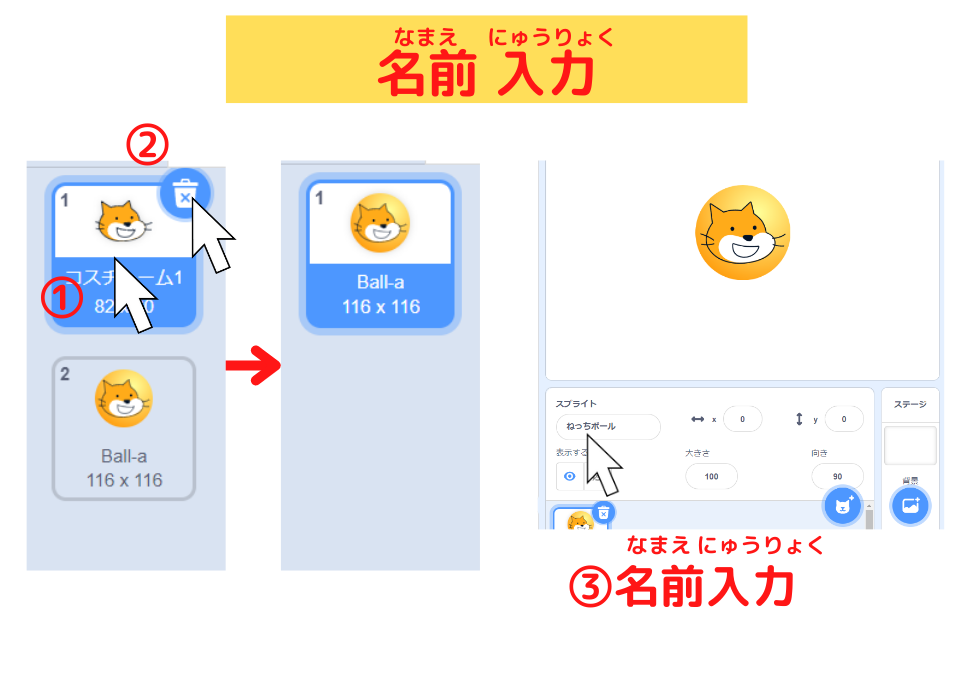
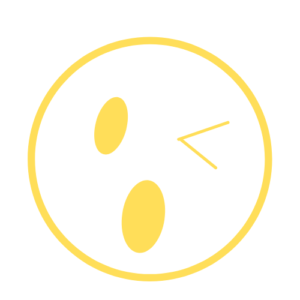
完成!
まとめ

今回は、
「ねっちボール」を作成することで
- 「コピー」「貼り付け」の仕方
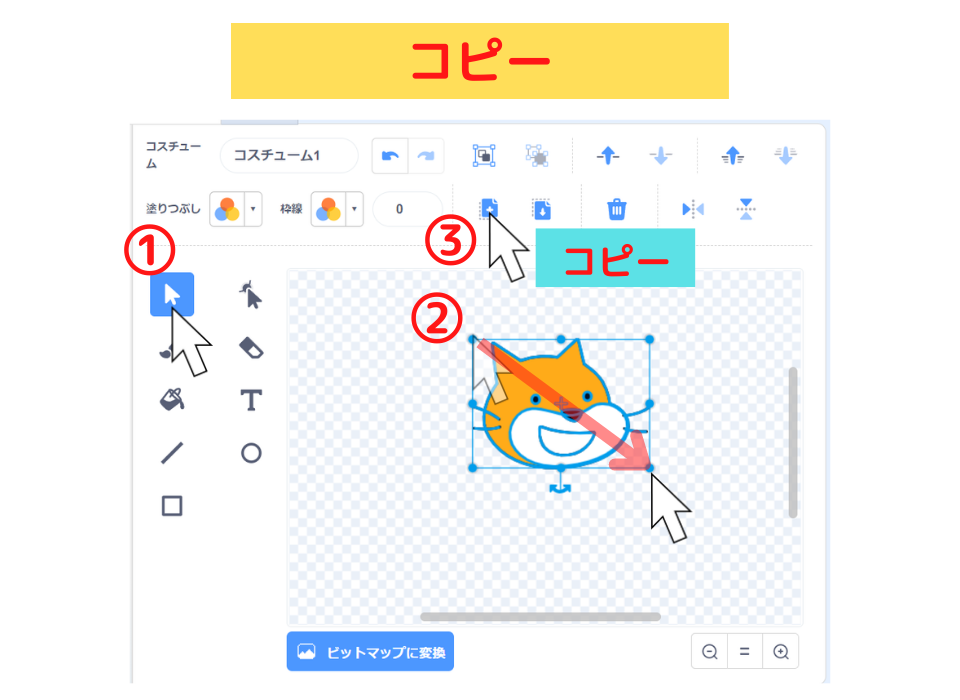
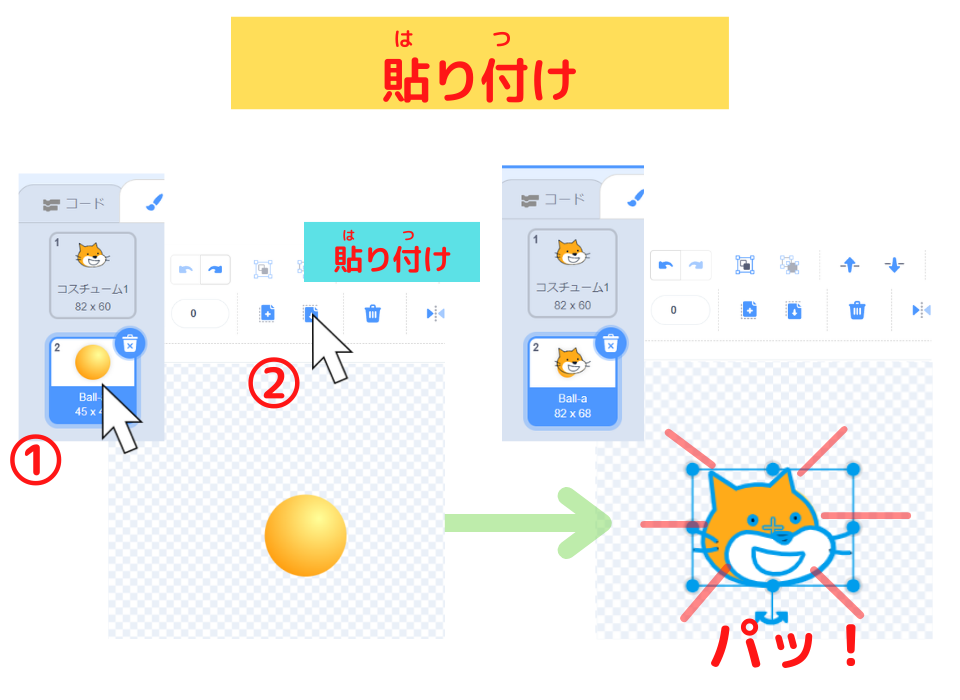
を、学びました。
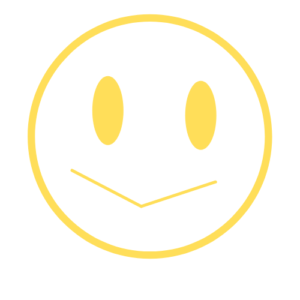
簡単だったね!

それでは、「ねっちボールコロコロ」ゲームを作っていきましょう!
それじゃ、またぁ!

まったねえーーー!
(@^^)/~~~
ステップアップドリル

「変数」って、なあに?
「変数」ブロックって、どう使うの?
と 思っている方に!
変数ブロックでのプログラミングを 学べるドリルを 作りました

「リスト」って、なあに?
「リスト」ブロックって、どう使うの?
と 思っている方はこちら!
リストブロックでのプログラミングを 学べるドリルを 作りました

画面を クリックすると
「ステップアップドリル」のサイトへ 行けます!

pythonを 学びたいと 思っている方は、こちら!
「pythonしよう! 楽しく学べるプログラミング教室」サイトを 作りました。
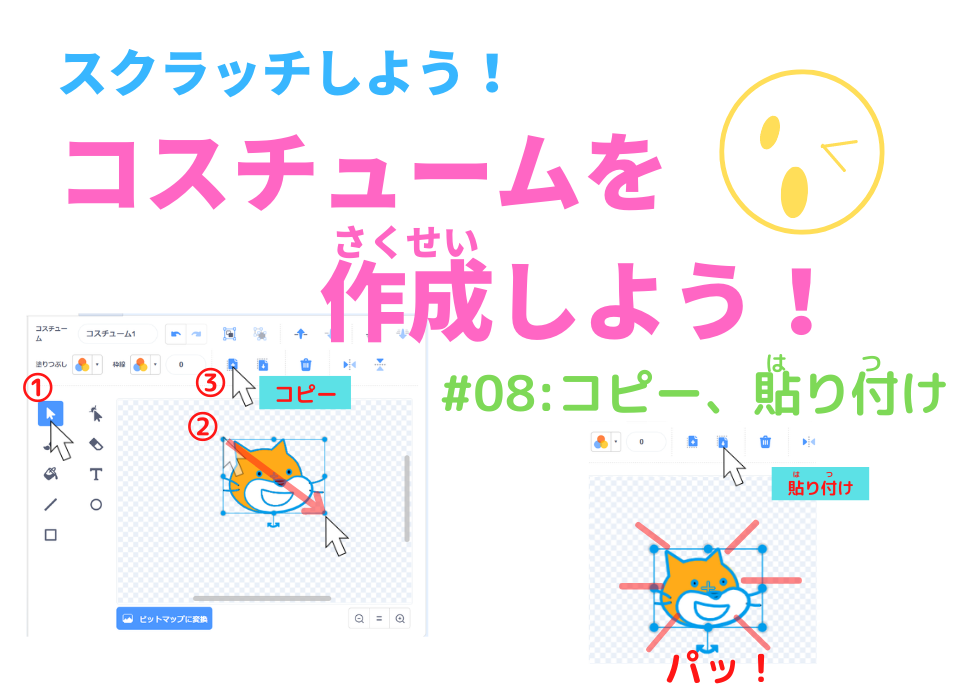






コメント